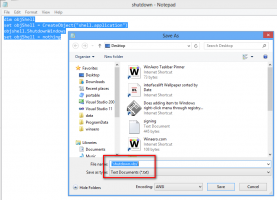Работите с Windows 7? Taskbar Pinner е задължително приложение за вас
Извън кутията Windows 7 ви позволява да фиксирате програми към лентата на задачите. В по-късни версии на Windows, като Windows 8 и Windows 10, Microsoft позволява на потребителя да прикачи папки и настройки към Start, но не и към лентата на задачите. Закрепването на неща към лентата на задачите, с изключение на преките пътища към програмите, остава строго ограничено. Така че направих Taskbar Pinner, задължителен инструмент за Windows 7, който може да закачи всеки файл, всяко местоположение или всяка папка към лентата на задачите.
Реклама
Има различни ръчни решения, които можете да използвате, за да закачите други елементи към лентата на задачите, които обикновено не можете да фиксирате, като например създаване на пряк път на работния плот и след това да го закрепите. Taskbar Pinner просто прави изключително лесно закачането на всичко. Това е безплатно, преносимо приложение, което не изисква инсталация и се предлага с лесен за използване интерфейс.
- Изтеглете приложението от тук
Изтеглете Taskbar Pinner
- Пусни го.

- За да фиксирате всеки файл в лентата на задачите, независимо от неговия тип, щракнете върху бутона Закачете файл:Просто изберете всеки желан файл и той ще бъде закачен в лентата на задачите. На екранната снимка по-долу закачих INI файл към лентата на задачите:

- С Taskbar Pinner можете да фиксирате папки и към лентата на задачите. Щракнете върху Закачете папка бутон и изберете всяка папка, която искате да фиксирате:

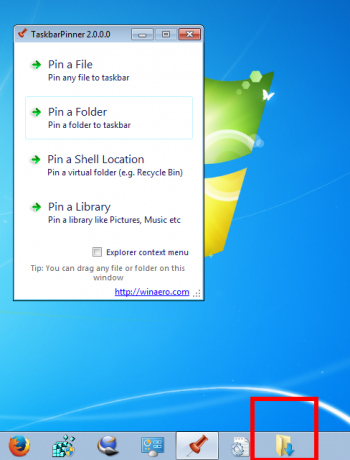 На екранната снимка по-горе закрепих папката Downloads към моята лента на задачите.
На екранната снимка по-горе закрепих папката Downloads към моята лента на задачите. - Taskbar Pinner също ви позволява да фиксирате библиотеки и аплети на контролния панел, включително тези, които не се виждат в контролния панел по подразбиране, като "Godmode":




Възможно е да активирате контекстно меню за папки, устройства и файлове, за да можете да щракнете с десния бутон върху него и да изберете Pin with Taskbar Pinner. 
Подходящото квадратче за отметка е налично в потребителския интерфейс на приложението.
Taskbar Pinner е много полезно и спестяващо време приложение, което помага на потребителя да увеличи своята производителност под Windows 7. Дайте му шанс и ще можете да закачите всичко в лентата на задачите, което искате.
За съжаление в Windows 10 Microsoft премахна API, което направи възможно програмното закрепване с помощта на Taskbar Pinner.
Потребители на Windows 7, какво мислите за това приложение? Намирате ли го полезен?